WPS中word表格转换成excel表格排版不变的方法
2023-06-30 10:16:33作者:极光下载站
平常通常会通过wps这款软件进行文档的编辑制作,有些时候需要在文档中进行表格的插入,然后输入自己需要的数据内容,但是有些时候我们需要将插入了表格的word文档转换为excel表格样式显示出来,且不改变表格的格式,那么该如何操作呢,很多小伙伴遇到这种情况都是比较迷茫的,因为平常大家很少会将Word表格转换为Excel表格,其实操作起来也不会觉得很复杂,或者时很难操作,反而会觉得很简单,下方是关于如何使用WPS Word表格转换为Excel表格的具体操作方法,如果你需要的情况下可以看看方法教程,希望对大家有所帮助。

方法步骤
1.首先第一步我们需要在文档页面上进行表格的插入,并且编辑好自己要编辑的数据,之后点击左上角的【文件】选项。
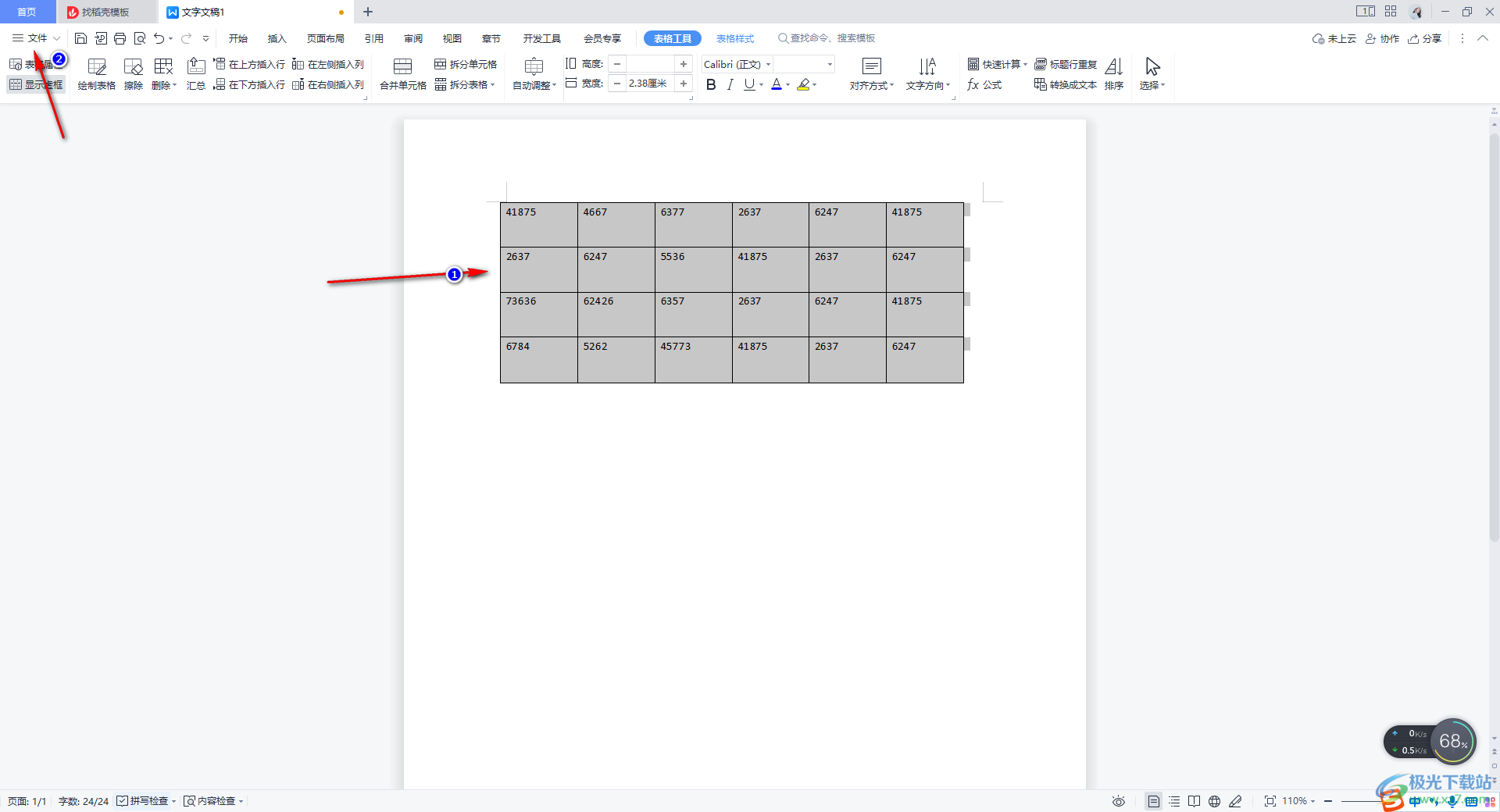
2.随后,在打开的子选项中,依次点击【另存为】-【其他格式】。
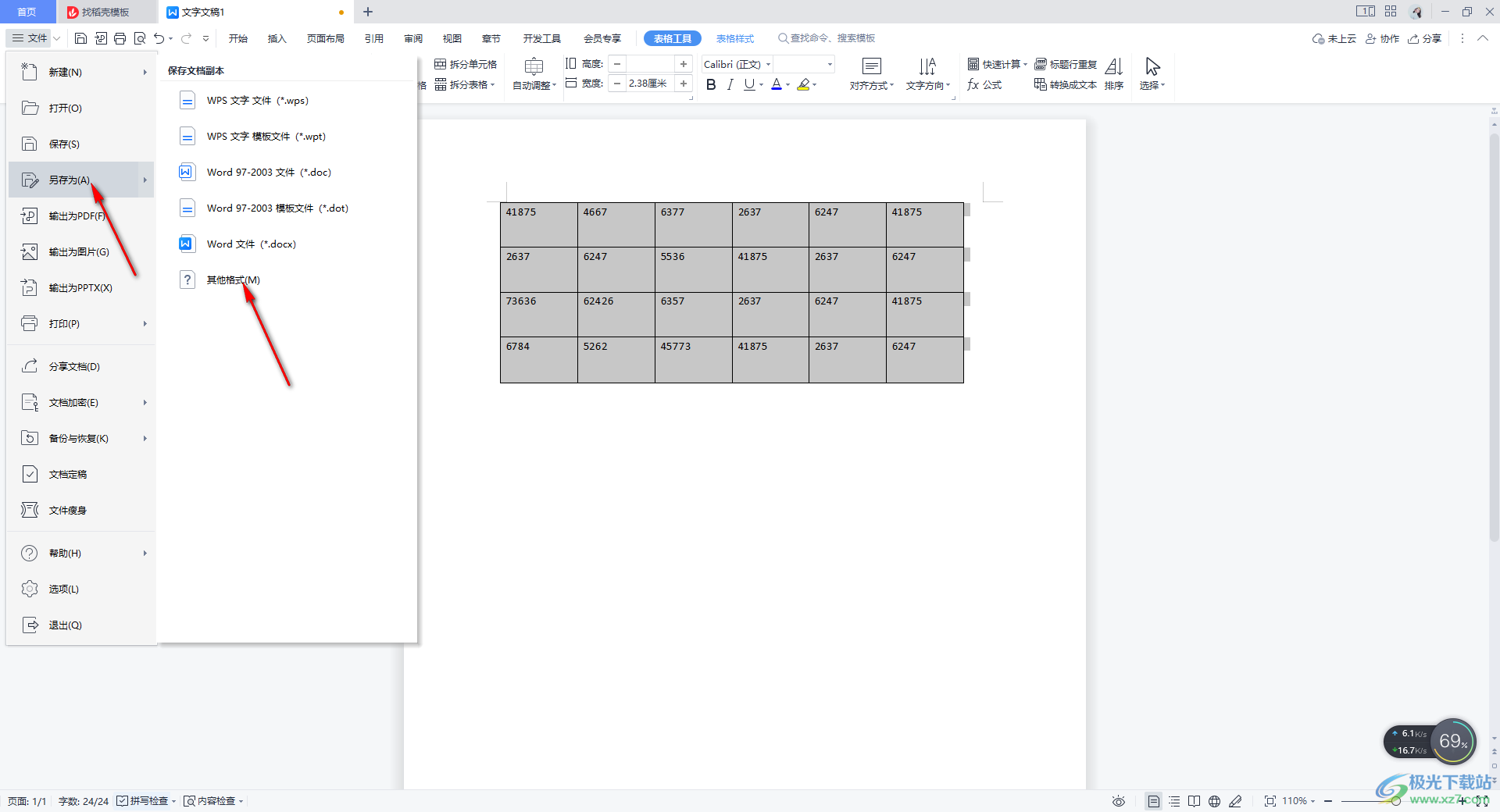
3.随后,在页面上会弹出一个另存文件的窗口,在该窗口中需要将【文件类型】调整为【html】格式,之后再选择一个比较方便得存储路径,然后点击保存即可。
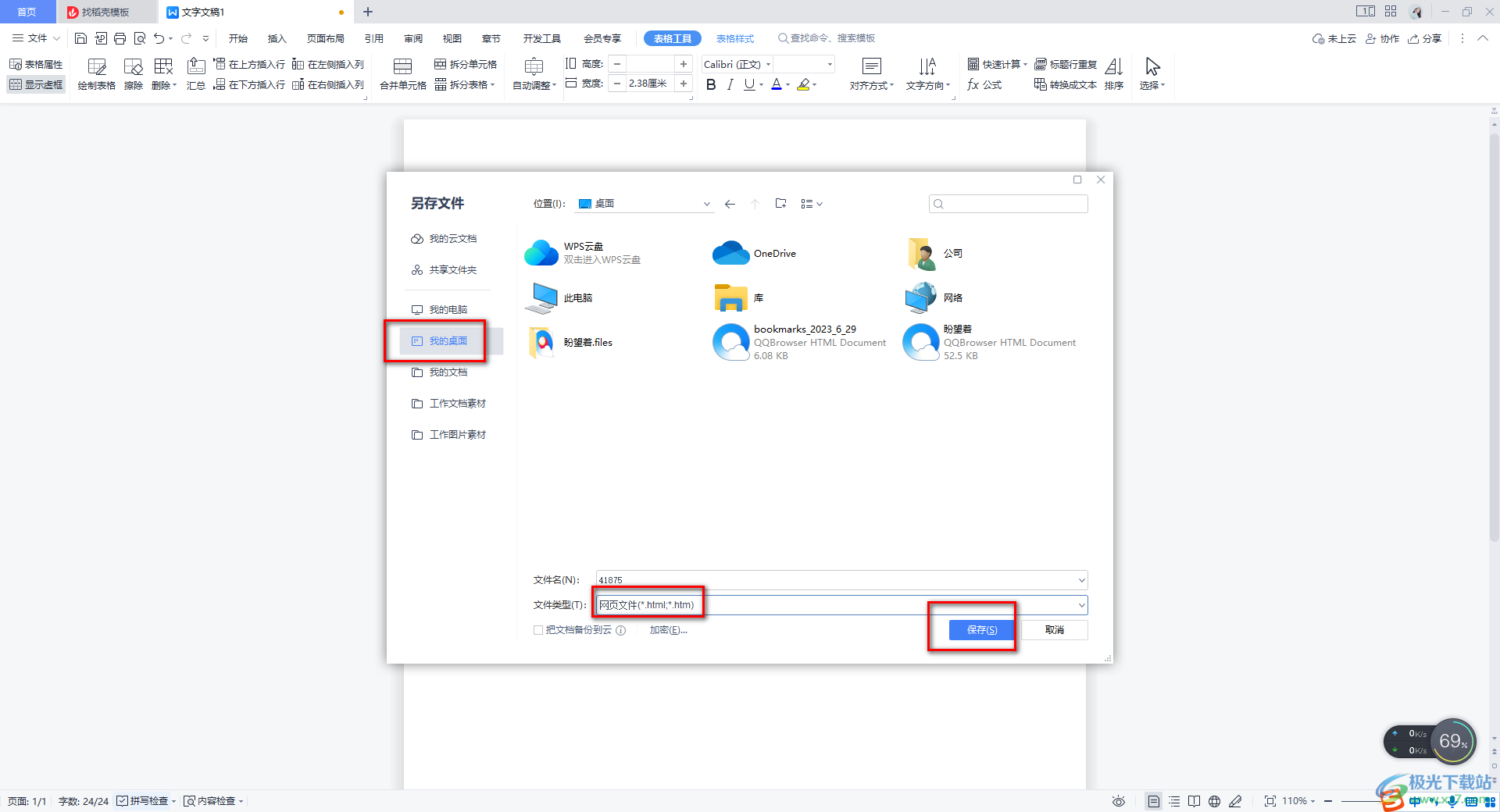
4.保存好之后,会自动弹出已经保存好的html文档,这里我们将该页面关闭掉。
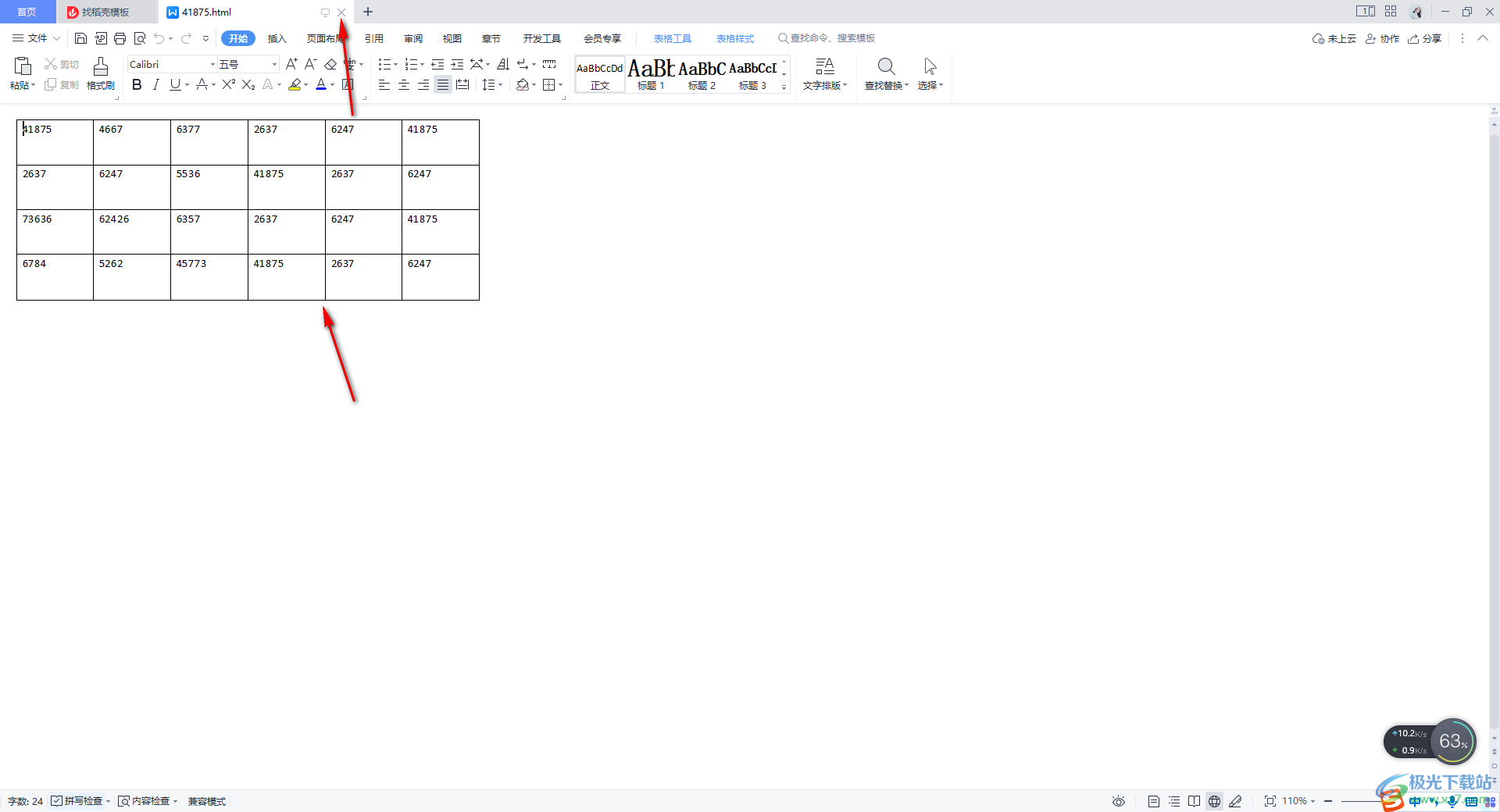
5.关闭之后,返回到Wps软件的主页面中,在页面上找到刚刚已经保存的html文件,然后进行双击一下,在页面上就会弹出一个选择打开文件的方式的窗口,选择【WPS表格】即可。
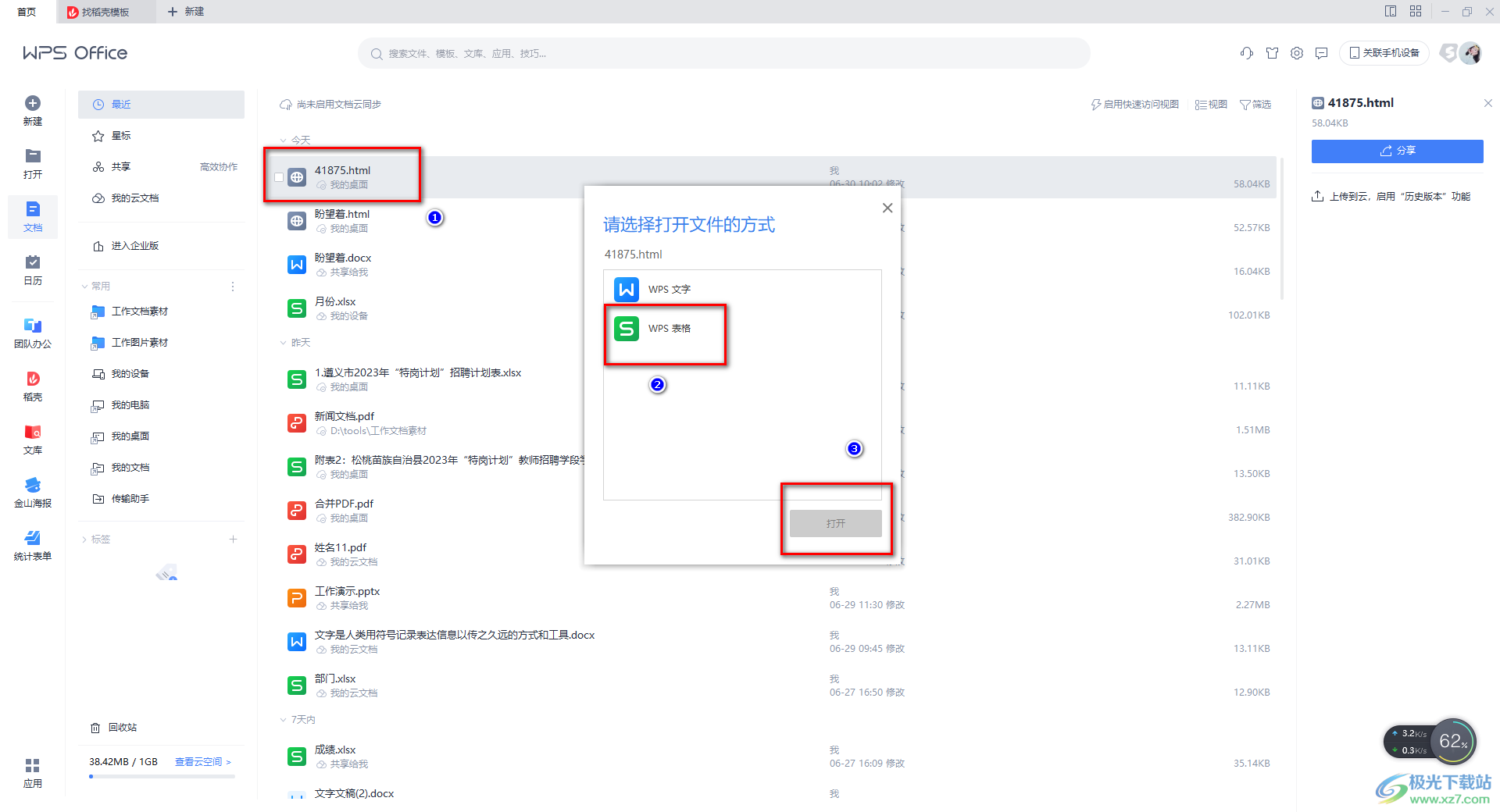
6.打开之后,可以看到表格的格式是没有任何的变化的,如图所示。
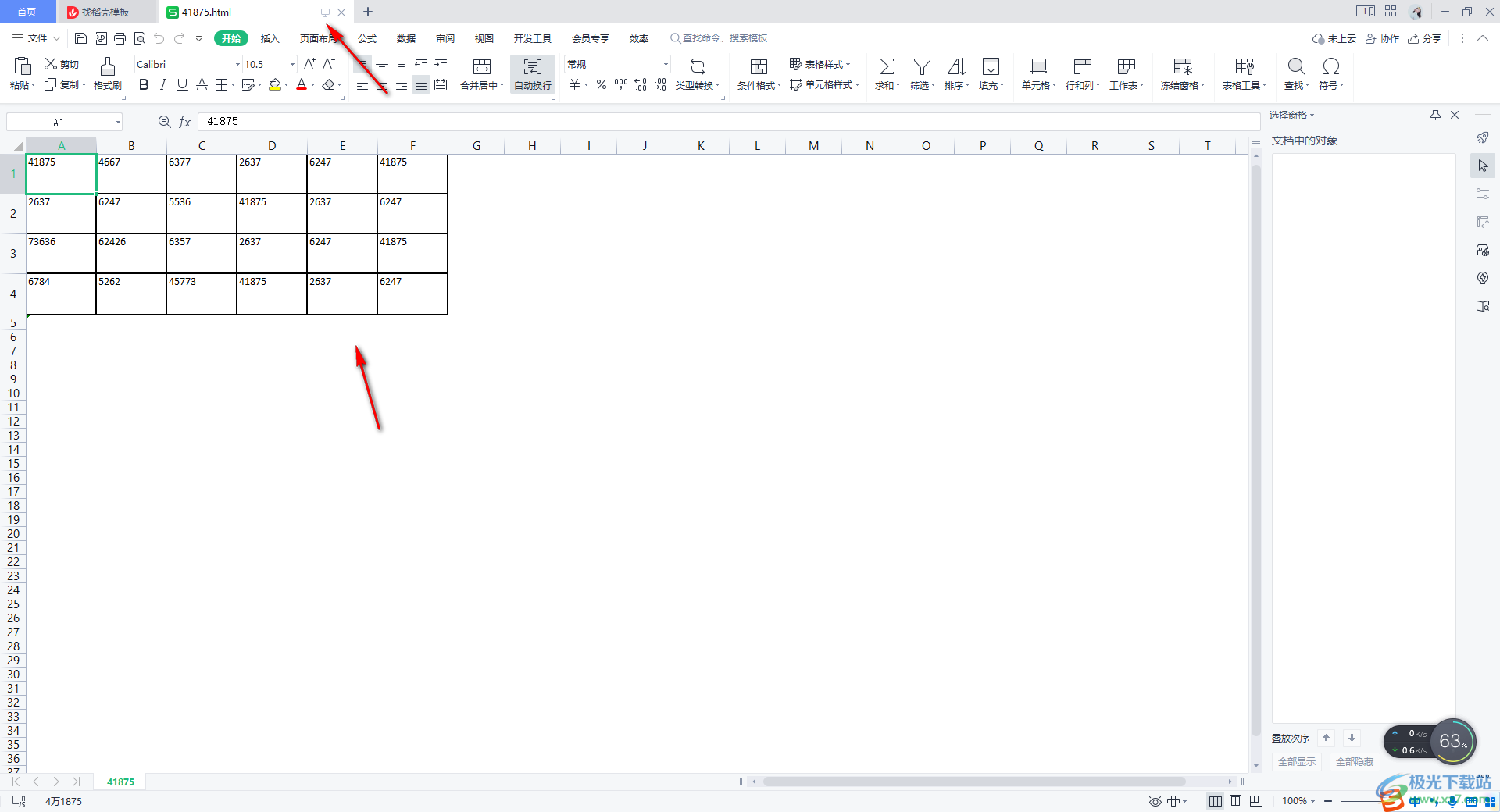
7.并且,我们可以使用到表格中的所有功能,比如将数据选中,然后为数据进行文字、加粗等设置。
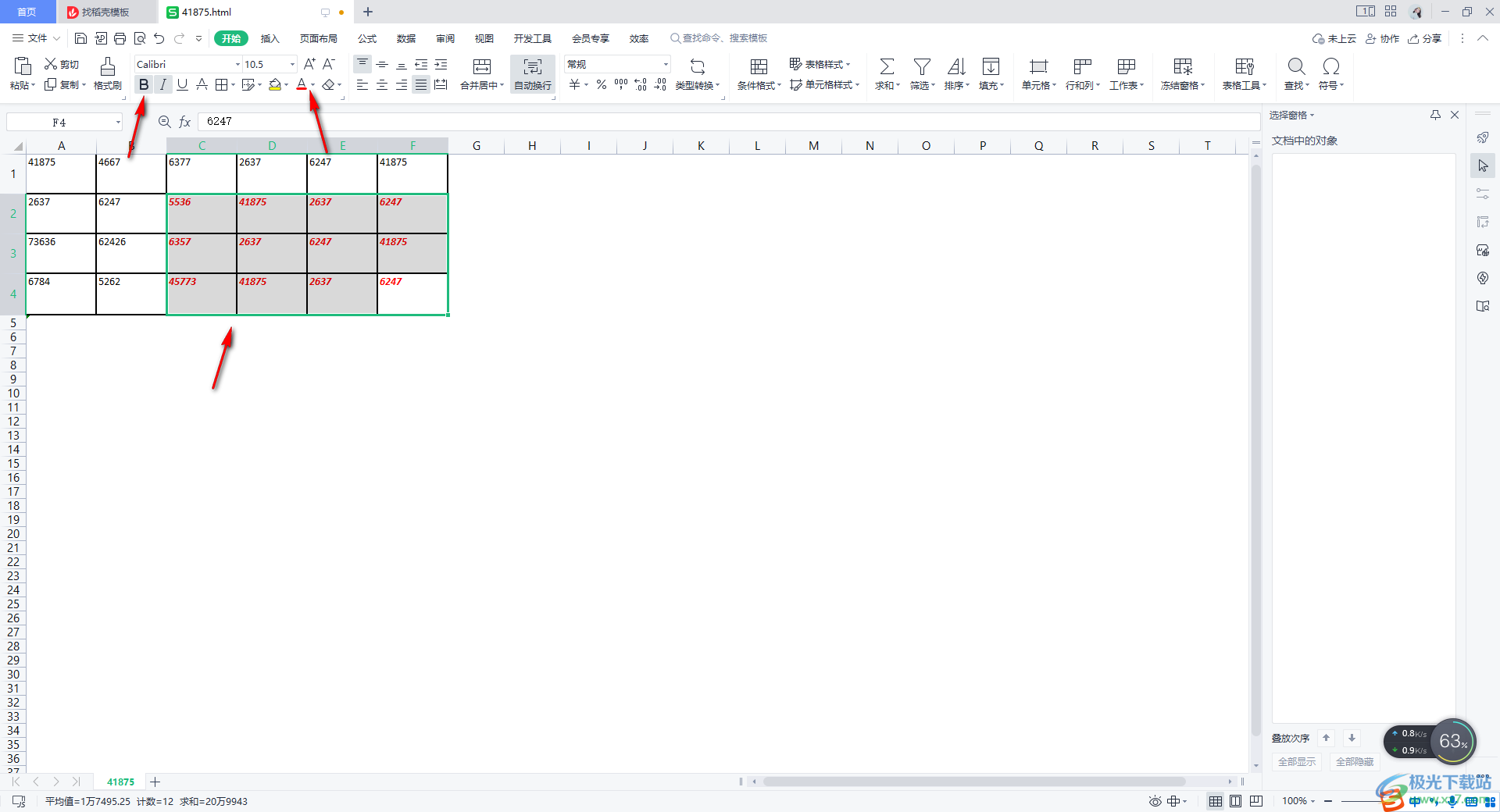
以上就是关于如何使用WPS Word表格转换为Excel表格的具体操作方法,不管你是在Word文档中编辑的是表格或者是其他的一些文字内容,我们都是可以将其进行转换成Excel表格的,且操作方法和上方的教程是一样的,感兴趣的话可以操作试试。
